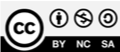Installation de SWITCHdrive
| Site: | Moodle UniFR |
| Course: | Tutoriels DIT-Enseignement et Recherche |
| Book: | Installation de SWITCHdrive |
| Printed by: | Gast |
| Date: | Thursday, 18 December 2025, 7:19 PM |
1. Créer un compte edu-ID pour SWITCHdrive
Les employé·e·s et étudiant·e·s de l’Université de Fribourg disposent gratuitement d’un espace de stockage, d'édition (aussi collaborative) et de partage de 50 Go sur le service SWITCHdrive, accessible sur tout appareil connecté à internet.
Avant d'utiliser SWITCHdrive, vous devez créer votre compte (account) edu-ID.
Dès que vous disposez du nouveau compte, vous pouvez accéder à la version web SWITCHdrive (https://drive.switch.ch) ou à la version client (cf. Section 2) pour déposer, partager ou éditer (aussi de manière collaborative) vos données et fichiers.
2. Télécharger le client SWITCHdrive
Télécharger la version client de SWITCHdrive sur votre ordinateur : elle vous permet d’accéder plus facilement aux documents stockés dans votre espace SWITCHdrive. Voici le tutoriel en anglais pour l’installer et synchroniser vos comptes.
Note : Pour donner un ordre de grandeur, une
première synchronisation avec 1000 fichiers peut prendre 1 heure environ.
Dès que vous avez installé la version client sur votre ordinateur, SWITCHdrive est disponible en version « dossiers », accessible depuis votre explorateur de fichiers. Cela vous permet d’accéder aux documents stockés dans votre espace SWITCHdrive et de les modifier. Toutes les modifications effectuées sont ainsi accessibles (comptez quelques secondes pour la mise à jour) aux autres personnes avec lesquelles vous avez partagé le document (cf. Section 4).
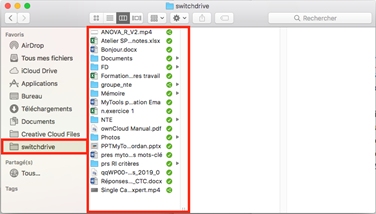
Figure 7 : dossier SWITCHdrive sur Mac
3. Pour plus d’infos
FAQ SWITCHdrive (en général) : https://help.switch.ch/drive/faq/FAQ WebOffice (OnlyOffice) : https://help.switch.ch/drive/faq/office/
Direction des services IT - Centre nouvelles technologies et enseignement (02.05.2017)